dockerfile介绍
docker通过读取dockerfile里面的内容可以自动build image,dockerfile是一个包含了build过程中需要执行的所有命令的文本文件。也可以理解为dockfile是一种被docker程序解释的脚本,由一条一条的指令组成,每条指令对应linux系统下面的一条命令,由docker程序将这些dockerfile指令翻译成真正的linux命令。dockerfile有自己书写格式和支持的命令,docker程序解决这些命令间的依赖关系,类似于makefile。
docker程序将读取dockerfile,根据指令生成定制的image。相比image这种黑盒子,dockerfile这种显而易见的脚本更容易被使用者接受,它明确的表明image是怎么产生的。有了dockerfile,当我们需要定制自己额外的需求时,只需在dockerfile上添加或者修改指令,重新生成image即可,省去了敲命令的麻烦。
docker构建镜像的方法: commit、dockerfile
1、使用commit来构建镜像:
commit是基于原有镜像基础上构建的镜像,使用此方法构建镜像的目的:保存镜像里的一些配置信息和修改的信息。相当于一个镜像的快照。
2、使用dockerfile来构建镜像:
dockerfile是快速构建所需(自定义)镜像。
dockerfile的指令:
from:指定基础镜像(from是必备的指令,并且必须为第一条指令)。
run: 用来执行命令行命令。其基本格式:
shell格式: run 99a2c3ea6fd7e6f38f79ffc1b9e66846 ,输入在bash环境中的命令即可,一个dockerfile允许使用run不得超过127层,所以,使用一次run, 使用 ‘ \' 换行,使用‘ && '执行下一条命令。一般使用此种格式;
exec格式: run c691a4f95f2e98a4b734f6c1ea3560c5,此种方式像是函数调用中的格式;
copy: 复制文件。 其基本格式:
格式1:copy 0a0e58789b71ddc0f0b4adb1fb57e597...9446284aab835e198854318423b30101
格式2:copy [“b8a7b7f7ad42d5c9f4c738d073852cfa”,....."9446284aab835e198854318423b30101"]
add: 更高级的复制文件,在copy的基础上增加了一些功能,如果复制的是压缩包的话,会直接解压,而不需要在使用run解压;
cmd:容器启动命令。其基本格式:
shell格式: cmd 99a2c3ea6fd7e6f38f79ffc1b9e66846
exec格式: cmd ["可执行文件", "参数1", "参数2"...]
参数列表格式: cmd [“参数1”, “参数2”...],在指定了entrypoint指令后,用cmd指定具体的参数
entrypoint: 入口点。其基本格式分为exec和shell,
entrypoint的目的和cmd一样,都是在指定容器启动程序及参数。entrypoint在运行中可以替代,不过比cmd繁琐,需要通过docker run 的参数--entrypoint 来指定。当指定了entrypoint后,cmd的含义就发生了改变,不在是直接运行其命令,而是将cmd的内容作为参数传递给entrypoint指令。其执行时就变成了: 8a39e2698e9eef0572a9b4b9fa5c7dff "50d4d6a8af5bf45485b99ee0b073768a"
env: 设置环境变量。(都可以使用这里使用的变量)其基本格式:
格式1:env 42538adbdb6240b2b083a000a615d5bd 8487820b627113dd990f63dd2ef215f3
格式2:env 3ba5e49051ccc5a4114efbc8db02360d=d4ee4c91dc10443f1c00a11ae5c3942e d8fc47613031c90c3cd0bd51c24a5cae=8487820b627113dd990f63dd2ef215f3...
arg: 构建参数。构建参数和env的效果一样,都是设置环境变量,所不同的是arg所构建的环境变量在将来容器运行时是不存在的。其基本格式:
格式1: arg f0b2417ea7f70d4e2aa98099157b4694 [=b9124a323e4c592b98b178c47207a463]
格式2: 该默认值可以在构建命令 docker build 中用 --build-arg f0b2417ea7f70d4e2aa98099157b4694=f0464fc328e77ed3a5392ffbcda634c1 来覆盖
volume: 定义匿名卷。 其基本格式:
格式1: volume ["fcac428736e838fcaec689f608a3005f", "b54243297245a6f0cd4daf337513ac45"...]
格式2: volume e45cbf031722b49857b1ccbd4272d4cb
expose: 暴露端口。expose指令是声明运行时容器所提供的端口,在启动容器时不会在因为这个声明而开启端口。 其基本格式:
格式1: expose c0d6d87bef2e1f1b0f01dee3b41ece82 [df0ea443e75185958b8f7ac0ff370e62...]
workdir: 指定工作目录。其基本格式:
格式1: workdir 2cd408308f109866ccf9a5df4ccc4c31
user: 指定当前用户。user是帮助你切换到指定用户。 其基本格式:
格式1: user 86221bd1fc879dffc233e57aa17d879d
healtcheck: 健康检查,判断容器的状态是否正常。 其基本格式:
格式1: healtcheck [选项] cmd 99a2c3ea6fd7e6f38f79ffc1b9e66846 :设置检查容器健康状况的命令
格式2: healtcheck none: 如果基础镜像有健康检查指令,使用此格式可以屏蔽掉其健康检查指令
构建nginx镜像:
创建一个目录,在该目录里编写dockerfile:
[root@docker ~]# mkdir mynginx [root@docker ~]# cd mynginx/ [root@docker mynginx]# pwd /root/mynginx [root@docker mynginx]#
下载nginx源码包到创建的目录下(mynginx目录下):
[root@docker ~]# wget -p /root/mynginx/ http://nginx.org/download/nginx-1.15.2.tar.gz
编写dockerfile:
[root@docker mynginx]# vi dockerfile
其内容如下:
from centos run ping -c 1 www.baidu.com run yum -y install gcc make pcre-devel zlib-devel tar zlib add nginx-1.15.2.tar.gz /usr/src/ run cd /usr/src/nginx-1.15.2 \ && mkdir /usr/local/nginx \ && ./configure --prefix=/usr/local/nginx && make && make install \ && ln -s /usr/local/nginx/sbin/nginx /usr/local/sbin/ \ && nginx run rm -rf /usr/src/nginx-1.15.2 expose 80
运行docker命令构建镜像:
[root@docker mynginx]# docker build -t nginx:v3 . sending build context to docker daemon 1.029mb step 1/7 : from centos ---> 5182e96772bf step 2/7 : run ping -c 1 www.baidu.com ---> using cache ---> 2f70f8abaf2a step 3/7 : run yum -y install gcc make pcre-devel zlib-devel tar zlib ---> using cache ---> dbdda4b7ae6f step 4/7 : add nginx-1.15.2.tar.gz /usr/src/ ---> using cache ---> 18ace6285668 step 5/7 : run cd /usr/src/nginx-1.15.2 && mkdir /usr/local/nginx && ./configure --prefix=/usr/local/nginx && make && make install && ln -s /usr/local/nginx/sbin/nginx /usr/local/sbin/ && nginx ---> using cache ---> 99629488ede9 step 6/7 : run rm -rf /usr/src/nginx-1.15.2 ---> using cache ---> 869fbad71879 step 7/7 : expose 80 ---> using cache ---> 384bed72ea6f successfully built 384bed72ea6f successfully tagged nginx:v3
输出两个successfully即为构建成功!
启动自定义镜像:
使用 docker images 查看构建的镜像:
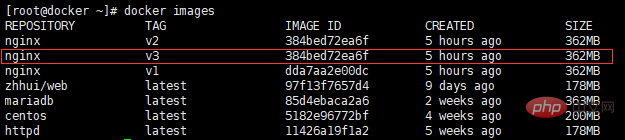
启动自定义的镜像:
[root@docker ~]# docker run -dit -p 80:80 --name nginx nginx:v3 ecaafe1190447878b98dfb0198e92439db60ff7dab57a1674e0e9e7282a9c858 [root@docker ~]# docker ps -a container id image command created status ports names ecaafe119044 nginx:v3 "/bin/bash" 3 seconds ago up 2 seconds 0.0.0.0:80->80/tcp nginx
注:这时,你无论怎么启动这个容器,它还是一直处于exited状态。
经过各种解决,最终,终于知道问题出在了哪。 原来容器启动时,它是在后台对应着一个线程启动的,它在启动时是已经启动了,但它执行完命令后,就退出了,并没有在后台运行着,所以使用 -dit 参数让它在后台运行即可。
[root@docker ~]# docker run -dit -p 80:80 --name nginx nginx:v3 ecaafe1190447878b98dfb0198e92439db60ff7dab57a1674e0e9e7282a9c858 [root@docker ~]# docker ps -a container id image command created status ports names ecaafe119044 nginx:v3 "/bin/bash" 3 seconds ago up 2 seconds 0.0.0.0:80->80/tcp nginx
然而.......
此时又出现了问题,它虽然起来了,但nginx的web网页界面访问不了,显示拒绝连接!!!!
[root@docker ~]# curl 192.168.100.22 curl: (7) failed connect to 192.168.100.22:80; 拒绝连接 [root@docker ~]# elinks --dump 192.168.100.22 elinks: 拒绝连接
然后,又经过问百度,fq看谷歌,终于找到了问题的所在。原来只要使用 exec 进入到容器里启动nginx就可以了。
[root@docker ~]# docker exec -it nginx bash [root@ecaafe119044 /]# nginx [root@ecaafe119044 /]# exit exit
[root@docker ~]# curl 192.168.100.22
<!doctype html>
<html>
<head>
<title>welcome to nginx!</title>
<style>
body {
width: 35em;
margin: 0 auto;
font-family: tahoma, verdana, arial, sans-serif;
}
</style>
</head>
<body>
<h1>welcome to nginx!</h1>
<p>if you see this page, the nginx web server is successfully installed and
working. further configuration is required.</p>
<p>for online documentation and support please refer to
<a href="http://nginx.org/" rel="external nofollow" >nginx.org</a>.<br/>
commercial support is available at
<a href="http://nginx.com/" rel="external nofollow" >nginx.com</a>.</p>
<p><em>thank you for using nginx.</em></p>
</body>
</html>以上是怎么使用dockerfile构建nginx镜像的详细内容。更多信息请关注PHP中文网其他相关文章!
 NGINX单元与其他应用程序服务器Apr 24, 2025 am 12:14 AM
NGINX单元与其他应用程序服务器Apr 24, 2025 am 12:14 AMNGINXUnit优于ApacheTomcat、Gunicorn和Node.js内置HTTP服务器,适用于多语言项目和动态配置需求。1)支持多种编程语言,2)提供动态配置重载,3)内置负载均衡功能,适合需要高扩展性和可靠性的项目。
 NGINX单元:架构及其工作原理Apr 23, 2025 am 12:18 AM
NGINX单元:架构及其工作原理Apr 23, 2025 am 12:18 AMNGINXUnit通过其模块化架构和动态重配置功能提高了应用的性能和可管理性。1)模块化设计包括主控进程、路由器和应用进程,支持高效管理和扩展。2)动态重配置允许在运行时无缝更新配置,适用于CI/CD环境。3)多语言支持通过动态加载语言运行时实现,提升了开发灵活性。4)高性能通过事件驱动模型和异步I/O实现,即使在高并发下也保持高效。5)安全性通过隔离应用进程提高,减少应用间相互影响。
 使用NGINX单元:部署和管理应用程序Apr 22, 2025 am 12:06 AM
使用NGINX单元:部署和管理应用程序Apr 22, 2025 am 12:06 AMNGINXUnit可用于部署和管理多种语言的应用。1)安装NGINXUnit。2)配置它以运行不同类型的应用,如Python和PHP。3)利用其动态配置功能进行应用管理。通过这些步骤,你可以高效地部署和管理应用,提升项目效率。
 NGINX与Apache:Web服务器的比较分析Apr 21, 2025 am 12:08 AM
NGINX与Apache:Web服务器的比较分析Apr 21, 2025 am 12:08 AMNGINX更适合处理高并发连接,而Apache更适合需要复杂配置和模块扩展的场景。 1.NGINX以高性能和低资源消耗着称,适合高并发。 2.Apache以稳定性和丰富的模块扩展闻名,适合复杂配置需求。
 NGINX单元的优势:灵活性和性能Apr 20, 2025 am 12:07 AM
NGINX单元的优势:灵活性和性能Apr 20, 2025 am 12:07 AMNGINXUnit通过其动态配置和高性能架构提升应用的灵活性和性能。1.动态配置允许在不重启服务器的情况下调整应用配置。2.高性能体现在事件驱动和非阻塞架构以及多进程模型上,能够高效处理并发连接和利用多核CPU。
 NGINX与Apache:性能,可伸缩性和效率Apr 19, 2025 am 12:05 AM
NGINX与Apache:性能,可伸缩性和效率Apr 19, 2025 am 12:05 AMNGINX和Apache都是强大的Web服务器,各自在性能、可扩展性和效率上有独特的优势和不足。1)NGINX在处理静态内容和反向代理时表现出色,适合高并发场景。2)Apache在处理动态内容时表现更好,适合需要丰富模块支持的项目。选择服务器应根据项目需求和场景来决定。
 终极摊牌:nginx vs. apacheApr 18, 2025 am 12:02 AM
终极摊牌:nginx vs. apacheApr 18, 2025 am 12:02 AMNGINX适合处理高并发请求,Apache适合需要复杂配置和功能扩展的场景。1.NGINX采用事件驱动、非阻塞架构,适用于高并发环境。2.Apache采用进程或线程模型,提供丰富的模块生态系统,适合复杂配置需求。
 nginx行动:示例和现实应用程序Apr 17, 2025 am 12:18 AM
nginx行动:示例和现实应用程序Apr 17, 2025 am 12:18 AMNGINX可用于提升网站性能、安全性和可扩展性。1)作为反向代理和负载均衡器,NGINX可优化后端服务和分担流量。2)通过事件驱动和异步架构,NGINX高效处理高并发连接。3)配置文件允许灵活定义规则,如静态文件服务和负载均衡。4)优化建议包括启用Gzip压缩、使用缓存和调整worker进程。


热AI工具

Undresser.AI Undress
人工智能驱动的应用程序,用于创建逼真的裸体照片

AI Clothes Remover
用于从照片中去除衣服的在线人工智能工具。

Undress AI Tool
免费脱衣服图片

Clothoff.io
AI脱衣机

Video Face Swap
使用我们完全免费的人工智能换脸工具轻松在任何视频中换脸!

热门文章

热工具

安全考试浏览器
Safe Exam Browser是一个安全的浏览器环境,用于安全地进行在线考试。该软件将任何计算机变成一个安全的工作站。它控制对任何实用工具的访问,并防止学生使用未经授权的资源。

Atom编辑器mac版下载
最流行的的开源编辑器

适用于 Eclipse 的 SAP NetWeaver 服务器适配器
将Eclipse与SAP NetWeaver应用服务器集成。

SublimeText3汉化版
中文版,非常好用

SecLists
SecLists是最终安全测试人员的伙伴。它是一个包含各种类型列表的集合,这些列表在安全评估过程中经常使用,都在一个地方。SecLists通过方便地提供安全测试人员可能需要的所有列表,帮助提高安全测试的效率和生产力。列表类型包括用户名、密码、URL、模糊测试有效载荷、敏感数据模式、Web shell等等。测试人员只需将此存储库拉到新的测试机上,他就可以访问到所需的每种类型的列表。





